Word图片想要旋转,该怎么旋转图片呢?下面我们就来看看word图片三维旋转的教程。

1、插入图片:打开Word文档后,我们点击“插入”--“图片”,在电脑中选择需要的图片。
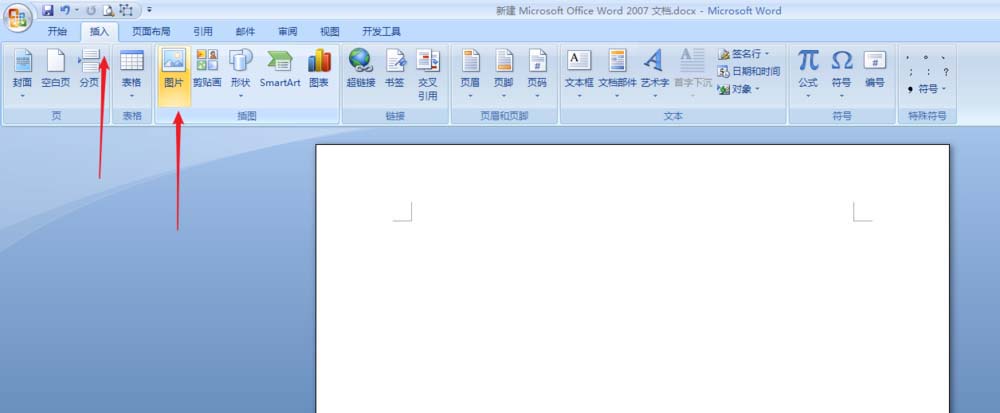
2、选定我们需要进行三维旋转效果设置的图片,然后点击“图片工具”--“格式”--“图片效果”。
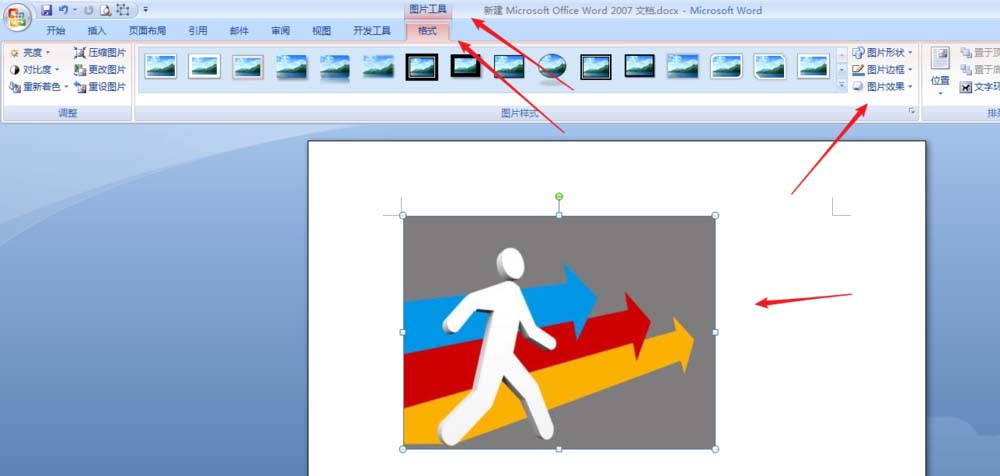
3、在“图片效果”的下拉菜单中,我们点击选择“三维旋转”下的自己需要的格式。
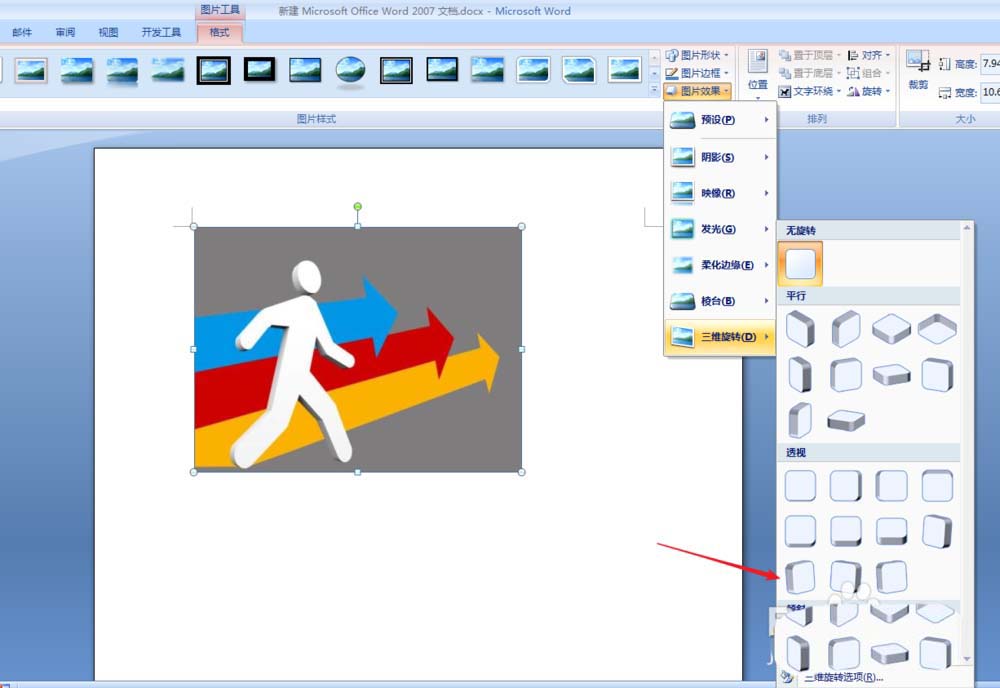
4、如下图,我们可以看到我们图片设置三维旋转效果后的呈现效果。
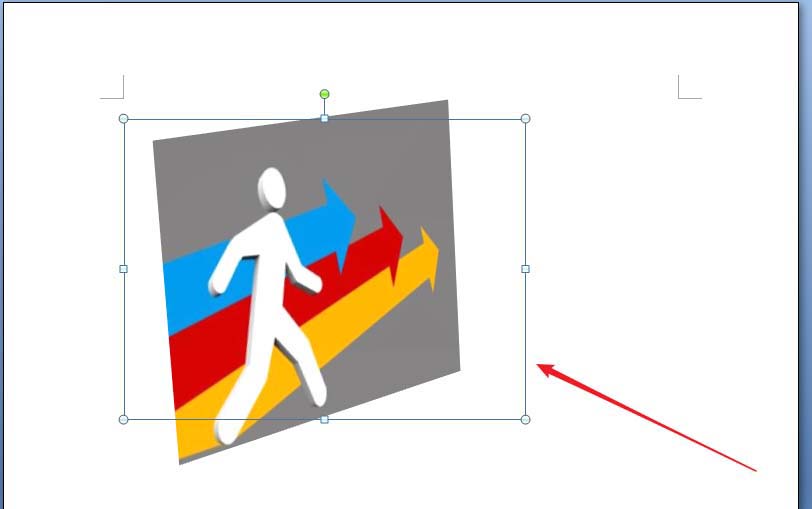
5、我们对呈现的效果如果有更具体的要求,我们在“图片效果”--“三维旋转”--“三维旋转选项”中进行设置。
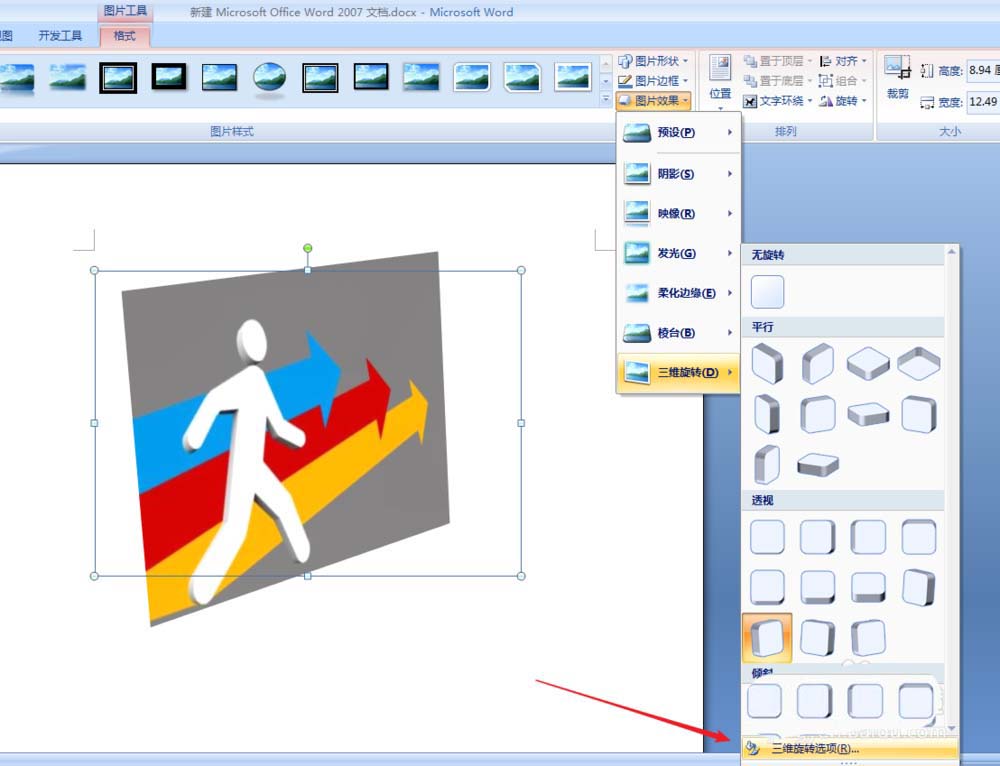
6、在打开的“设置图片格式”中进行透视、距地面高度等的设置。

以上就是word图片三维旋转教程,希望大家喜欢,请继续关注脚本之家。
相关推荐:
